word是我們常用的辦公軟件,有時(shí)為了突出某個(gè)表格,需要給表格加粗邊框,那么word2010表格邊框怎么加粗?下面小編帶來word加粗邊框的設(shè)置方法,希望對(duì)大家有所幫助。
word加粗邊框的設(shè)置方法:
打開word文檔,然后在菜單欄中點(diǎn)擊【插入】,接著在工具欄中點(diǎn)擊【表格】,然后在表格的下拉列表中選擇表格的行數(shù)和列數(shù),選擇好后在word中就會(huì)自動(dòng)生成一個(gè)相應(yīng)行數(shù)和列數(shù)的表格了。
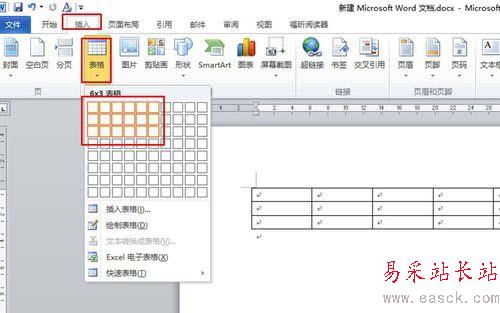
將鼠標(biāo)移動(dòng)至表格上方,這時(shí)在表格的最上角頂點(diǎn)位置就會(huì)出現(xiàn)一個(gè)圖示的圖形,用鼠標(biāo)點(diǎn)擊該圖形,全選該表格。
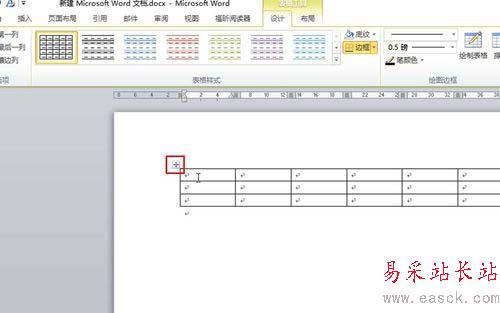
全選表格后,點(diǎn)擊鼠標(biāo)右鍵,在右鍵菜單欄中點(diǎn)擊選擇【邊框和底紋】。
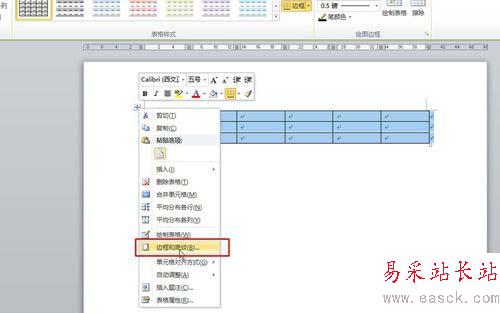
選擇“邊框和底紋”后就會(huì)彈出一個(gè)對(duì)話框,在對(duì)話框上沿選擇【邊框】選項(xiàng)卡,然后在其下方左側(cè)的欄中點(diǎn)擊選擇【自定義】。

然后在點(diǎn)擊寬度右下角的下拉箭頭,這時(shí)會(huì)展開一個(gè)列表,在列表中選擇線的寬度(最好是選擇比較寬的線條,這樣看起來效果才會(huì)比較明顯)。
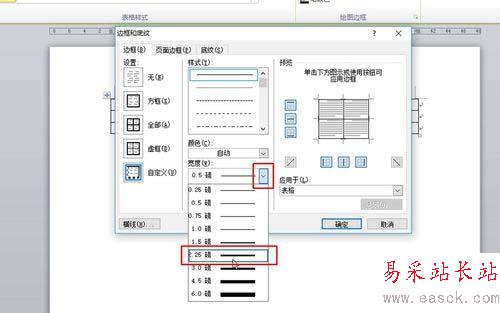
選擇好線寬后,在其上方的樣式欄目下方點(diǎn)擊鼠標(biāo)左鍵選擇線型。

接著,將鼠標(biāo)指針移動(dòng)至右側(cè)的預(yù)覽窗口中,點(diǎn)擊選擇邊框線,注意有4條邊框線,每點(diǎn)擊一次只能選中1條,要選中4條的話,要移動(dòng)鼠標(biāo)至4個(gè)位置,才能將線條全選。
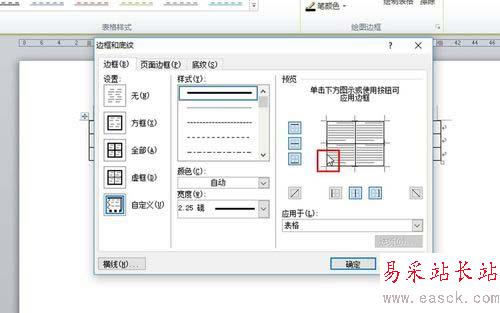
選完后其效果如圖所示,然后點(diǎn)擊對(duì)話框右下角的【確定】按鈕。

這時(shí),在圖示區(qū)域我們就能看到表格的邊框被加粗了,說明設(shè)置成功。
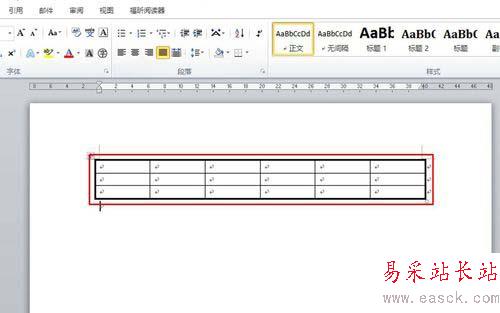
以上就是word2010表格邊框怎么加粗,word加粗邊框的設(shè)置方法。相信看完之后對(duì)大家一定有所幫助。更多軟件教程請(qǐng)繼續(xù)關(guān)注錯(cuò)新站長(zhǎng)站!
新聞熱點(diǎn)
疑難解答
圖片精選